iPhoneのホーム画面では、天気やカレンダーなどのアプリの一部情報を常に表示できるウィジェット機能が進化し、さらに便利に配置できるようになりました。これまでiPhoneユーザーの間で人気の高かったウィジェット機能は、今も変わらず多くの人に利用されています。それに伴い、さまざまなアプリが独自のウィジェット機能を提供するようになりました。
この記事では、ウィジェット機能の使い方や、おすすめの便利なウィジェット対応アプリを詳しく紹介します。

目次
Part 1.iPhoneのウィジェットとは
iPhoneのウィジェットは、ホーム画面でリアルタイムの天気やニュースなどをひと目で確認でき、すばやく操作できる便利な機能です。
通常、情報を確認するにはアプリを開く必要がありますが、iPhoneの「ウィジェット」機能を使えば、時計やカレンダー、ニュースなど、さまざまなコンテンツを好みの大きさで表示できます。これにより、一目で情報を確認でき、操作を短縮することが可能です。
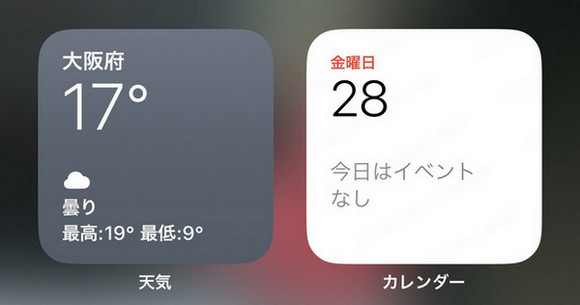
Part 2.iPhoneのホーム画面にウィジェットを配置する方法
次に、iPhoneの画面でウィジェットを設定する方法を、図付きで詳しく説明します。以下のステップに従って、ホーム画面にウィジェットを追加してみましょう。
ステップ 1.ホーム画面の何もない部分を長押しします。アイコンが揺れ始め、編集モードに入ります。
ステップ 2.画面左上の「+」ボタンをタップし、ウィジェットライブラリが開きます。
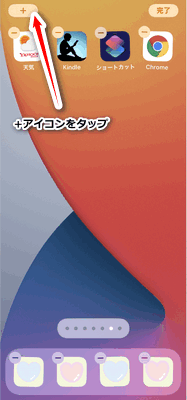
ステップ 3.次の画面で、利用できるウィジェットの一覧表示されるので、追加したいウィジェットを選択します(ここは天気ウィジェットを例として挙げます。)
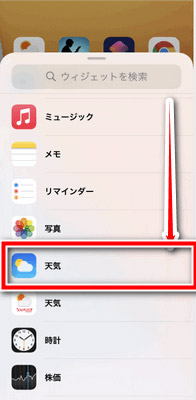
ステップ 4.ウィジェットサイズの選択画面が表示されたら、3つのサイズ(大中小)から追加したいものを選択して、下にある「ウィジェットを追加」をタップすると完了です。
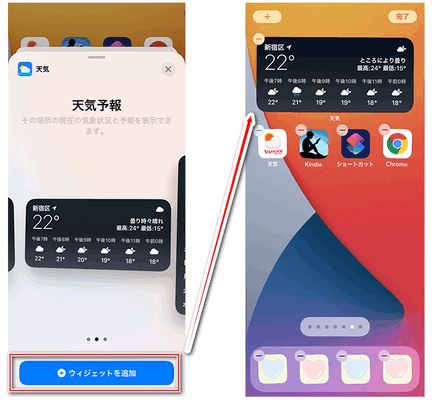
完了したら、ウィジェットやアプリアイコンを長押しして、位置を調整することもできます。
iPhoneのウィジェットを設定する方法を、動画で確認してみましょう!
Part 3.iPhoneのウィジェットを削除する方法
今のところ、ワンクリックですべてのウィジェットを削除して画面を元に戻す方法はないので、手動で一つ一つ削除するしかできません。
ステップ 1.ホーム画面の何もないところを長押しします。
ステップ 2.ウィジェットの左上隅に表示されている「-」ボタンをタップします。
ステップ 3.「〇〇ウィジェットを削除しますか?」と表示されたら、「削除」を押します。
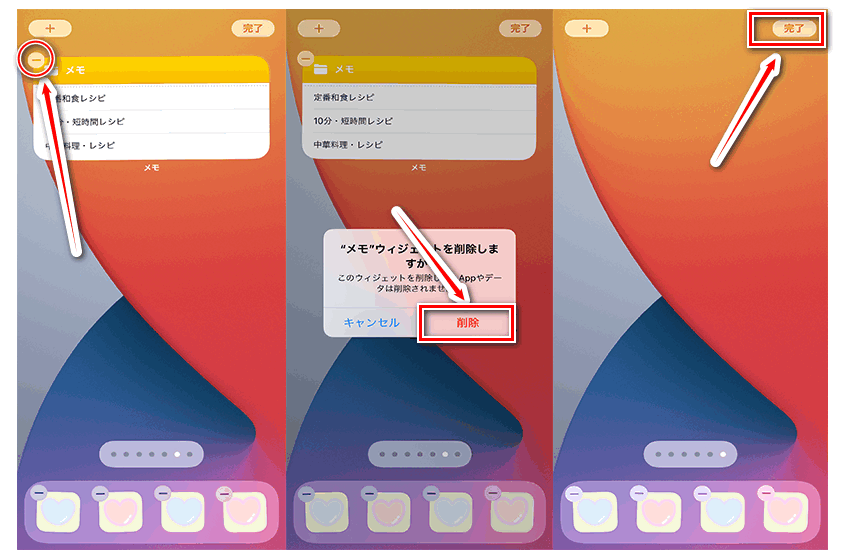
Part 4.お勧めのウィジェットアプリ
① ウィジェットスミス
iOS 14がリリースした後、最も人気のあるウィジェットスミス。天気、カレンダー、時計、リマインダー、テキスト、写真などのウィジェットを提供して、フォントの色と背景の色をカスタマイズできます。App Storeから無料でダウンロードできます。英語のみ対応していますが、使い方を覚えれば、自分好みのウィジェットを簡単に作成できます。
② 天気ウィジェット
iPhoneの標準アプリ「天気」は、その日の天気を知るのにちょうどいいウィジェットです。【Yahoo!天気】なら、現在の天気や降水確率、最高気温と最低気温のほかに、一日の気温の予測推移や雨雲の接近までウィジェットで知ることができます。可愛い系が欲しいなら、「私の天気」というアプリをお勧めします。
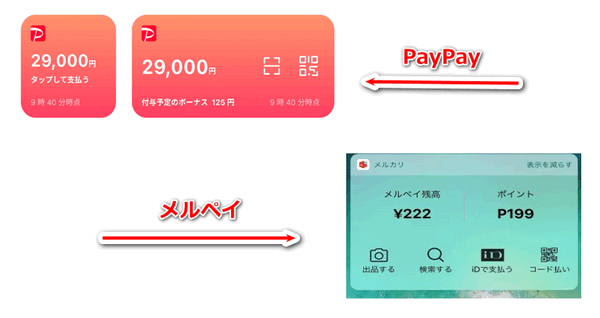
③ 決済ウィジェット
最新バージョンの「PayPay」アプリはホーム画面上でPayPay残高を確認したり、カメラを即座に起動してQRコードを読み取る画面を表示したりできるようになっています。「メルペイ」のウィジェットで売上金・ポイントの確認やコード支払いなど機能を追加しました。
④ スケジュール管理
「カレンダー」や「リマインダー」などのiPhone標準搭載アプリをお勧めします。ToDoリストやタスクなどの機能を備えて、ウィジェットで一目で確認できます。
今は、ウィジェットを追加できるアプリがだんだん増えています。もしほかのお勧めのウィジェットがあるなら、コメント欄に記入してください。
関連記事: 『iPhoneのアプリをアイコンを変更する方法』
まとめ
iPhoneのウィジェットを活用すれば、スマホの操作がよりスムーズになり、情報を素早くチェックできるようになります。ぜひ、自分に合ったウィジェットを見つけて、快適なiPhoneライフを楽しんでください!









